解决Win10系统进入睡眠后无法唤醒的方法
解决Win10系统进入睡眠后无法唤醒的方法
作者:佚名 来源:雨林木风 2015-12-21 18:55:36
升级windows10正式版后,很多用户还没体验到系统的新功能,就先遇到了一些操作故障。比如,有用户升级win10后,发现自己的电脑在进入睡眠后就无法唤醒了(详情可查看《win8.1系统休眠后无法唤醒的解决方法》),连鼠标也不亮,就跟死机一样。这是怎么回事呢?下面,U大侠小编就向大家介绍Win10系统进入睡眠后无法唤醒的解决方法。
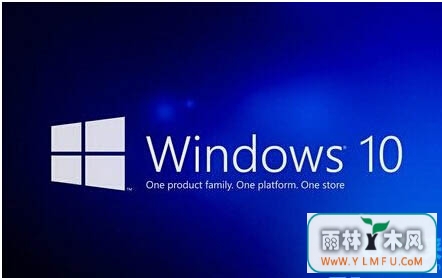
windows10
解决方法:
1、尝试重新安装各类显卡驱动。
2、尝试关闭快速启动。
3、尝试重装win10系统。
如果你尝试了以上的方法还是不能解决,那就不是显卡的问题了。而是Intel Management Engine Interface的驱动的问题。你会发现出现这个问题共同点是ntel Management Engine Interface的驱动版本都是11的版本,只要换成10.或者9.这个问题就是可以解决了。
操作步骤:
1、下载显卡驱动。
2、下载后解压文件。
3、按win+x,打开设备管理器,展开系统设备,右键点那个Intel Management Engine Interfac卸载。安装上面下载的,安装后重启电脑就好了。
以上就是Win10系统进入睡眠后无法唤醒的解决方法,
- 上一篇:WinPE怎么固定U盘盘符
- 下一篇:怎么解决Win8系统开机黑屏有滴滴的响声
相关阅读
- 热门手游
- 最新手游
- 本类周排行
- 本类总排行

























